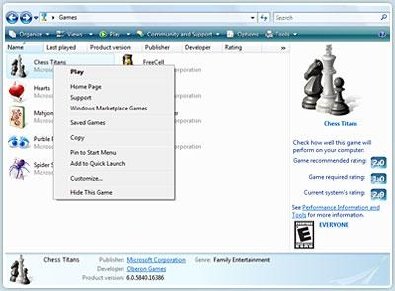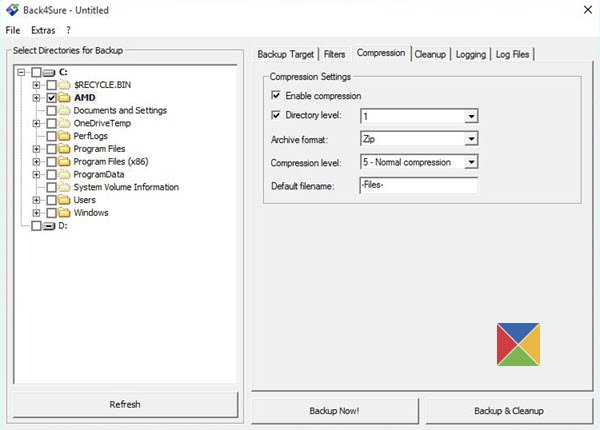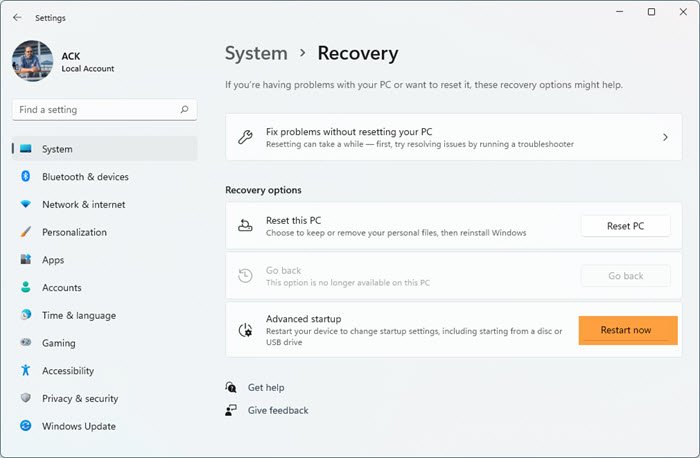にアクセスできないことが判明した場合は、ゲームフォルダーでWindows 7リンクが開かない、またはリンクからゲームを実行できない場合は、次のことを試してください。
ゲームエクスプローラーが動作しない
Windows 7 ゲーム フォルダーを開くには、通常、スタート メニューのゲーム エクスプローラー リンクをクリックします。
ゲーム リンクが表示されない場合は、[スタート] > [右クリック] > [プロパティ] > [スタート メニュー]タブ > [カスタマイズ] > [ゲームの選択] > [リンクとして表示] または [メニューとして表示] > [OK] > [適用] > [OK] をクリックします。
入力することもできますシェル:ゲームWindows のスタート メニューの検索バーで Enter キーを押し、ゲーム フォルダーを開きます。
ただし、Windows でゲーム エクスプローラー フォルダーが開かない場合は、次の操作を行ってください。
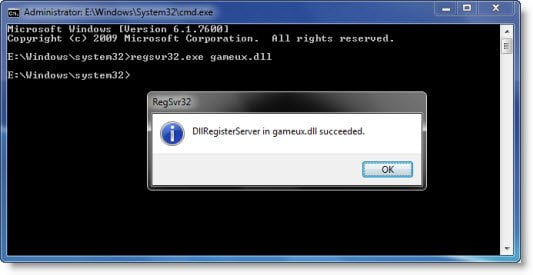
タイプcmdWindows 7のスタートメニューの検索。いつcmd結果として表示される場合は、それを右クリックして「管理者として実行」を選択します。
管理者特権でのコマンド プロンプトで、次のように入力します。
regsvr32.exe gameux.dllそしてEnterを押します。これにより、ゲームックス dllファイル。
ゲーム エクスプローラーからゲームを実行すると、次のエラー メッセージが表示されます。
このファイルには、このアクションを実行するためのプログラムが関連付けられていません。セットされた関連付け ControlPanel で関連付けを作成する
次に、開きます登録編集次のキーに移動します。
HKEY_CLASSES_ROOT\lnkfile
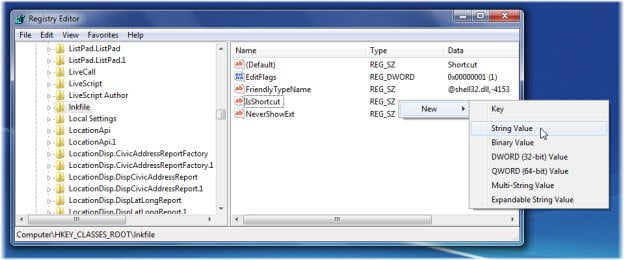
存在しない場合は、右側のペインで新しい文字列値 (REG_SZ) を作成します。ショートカットです。 [OK] > [Regedit を閉じる] > [再起動] の順にクリックします。
お役に立てば幸いです!
あなたの場合はここに行ってくださいゲーム エクスプローラーが開くのが遅いまたはゲーム エクスプローラーが空であるか、リンクが機能しませんWindows 7 または Windows Vista の場合。